Jak naprawić kod błędu 0x803fb005 w Windows Store?
Problem: Cześć. Nie mogę pobrać nowych aplikacji ze Sklepu Windows. Zamiast tego za każdym razem, kiedy próbuję coś pobrać, otrzymuję błąd 0x803fb005. Czasami nie jestem również w stanie zaktualizować aplikacji, które są już zainstalowane. Proszę, pomóżcie.
Rozwiązany problem
Sklep Windows, nazywany również czasem Sklepem Microsoft, to wygodna wbudowana aplikacja, która zaczęła być dostarczana wraz z systemami operacyjnymi Windows 8. Był to świetny dodatek do już znacznie ulepszonego systemu operacyjnego w porównaniu z jego poprzednimi wersjami – pozwala on użytkownikom uniknąć źródeł zewnętrznych i zamiast tego pobierać aplikacje bezpośrednio z zaufanego źródła. Rzeczywiście, Microsoft przeprowadza różne kontrole bezpieczeństwa zanim dopuści daną aplikację, co czyni ją bardziej godną zaufania.
Poza aspektem bezpieczeństwa Sklepu Windows, jest to doskonałe narzędzie do wyszukiwania, pobierania, utrzymywania i aktualizacji wszystkich aplikacji jednocześnie. Pomimo swoich pozytywnych aspektów, funkcja ta nie jest wolna od problemów, ponieważ istnieje szereg błędów, które napotykają użytkownicy – kod błędu 0x803fb005 w Sklepie Windows jest jednym z nich.
Oto pełny komunikat/wyskakujące okienko, jakie napotykają użytkownicy podczas próby pobrania lub zaktualizowania aplikacji:
Stało się coś nieoczekiwanego
Zgłoszenie tego problemu pozwoli nam lepiej go zrozumieć. Możesz chwilę poczekać i spróbować ponownie albo ponownie uruchomić urządzenie. To może pomóc.
Kod: 0x803fb005
Ten konkretny kod błędu wydaje się nie być uniwersalny, a symptomy mogą się różnić w zależności od komputera. Niektórzy użytkownicy mówili, że z powodu powtarzającego się błędu wcale nie byli w stanie korzystać ze Sklepu, podczas gdy inni twierdzili, że błąd jest powiązany z jedną aplikacją – przede wszystkim z Minecraftem .
Ponadto ludzie twierdzili, że nie mogli pobrać GamingServices – aplikacji Xbox, której – jak na ironię – inni tak bardzo próbowali się pozbyć. Niezależnie od tego, czy twój problem dotyczy jednej aplikacji czy wszystkich z nich – jesteśmy tu, by pomóc ci na dobre naprawić kod błędu 0x803fb005 w Sklepie Windows.
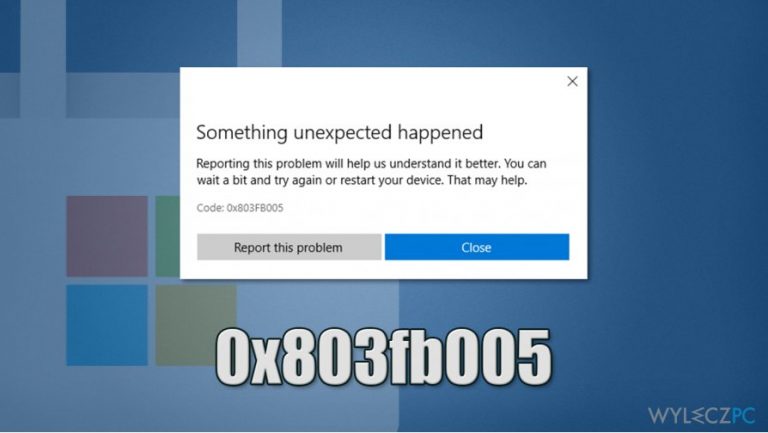
Istnieje kilka powodów, dla których może wystąpić ten błąd, włączając w to problemy z pamięcią podręczną Sklepu Windows, nieprawidłowo działające usługi , uszkodzenie plików systemowych i inne. W związku z tym nie istnieje uniwersalny sposób na naprawienie tego problemu, który zadziałałby w każdym przypadku, więc powinieneś wypróbować wszystkie rozwiązania, które zapewniamy poniżej.
Błędy Sklepu Windows są stosunkowo częste i mogą zakłócać normalne korzystanie z komputera – 0x00000194, 0x8000FFFF, 0x8024001E to tylko kilka przykładów. Rozwiązanie dla kodu błędu 0x803fb005 może być proste lub może wymagać podjęcia nieco większej ilości działań – wszystko zależy od przyczyny problemu. Jeśli nie jesteś fanem manualnego sprawdzania rozwiązań, to możesz najpierw wypróbować te automatyczne – do tego celu sugerujemy skorzystanie z FortectMac Washing Machine X9.
Rozwiązanie 1. Uruchom narzędzie do rozwiązywania problemów ze Sklepem Windows
- Kliknij prawym przyciskiem myszy na Start i wybierz Ustawienia.
- Wybierz opcję Aktualizacja i zabezpieczenia.
- Kliknij Rozwiązywanie problemów z lewej strony.
- Z prawej strony kliknij Dodatkowe narzędzia do rozwiązywania problemów (w przeciwnym razie wszystkie narzędzia do rozwiązywania problemów powinny być wymienione).
- Wybierz Aplikacje Sklepu Windows i kliknij Uruchom narzędzie do rozwiązywania problemów.
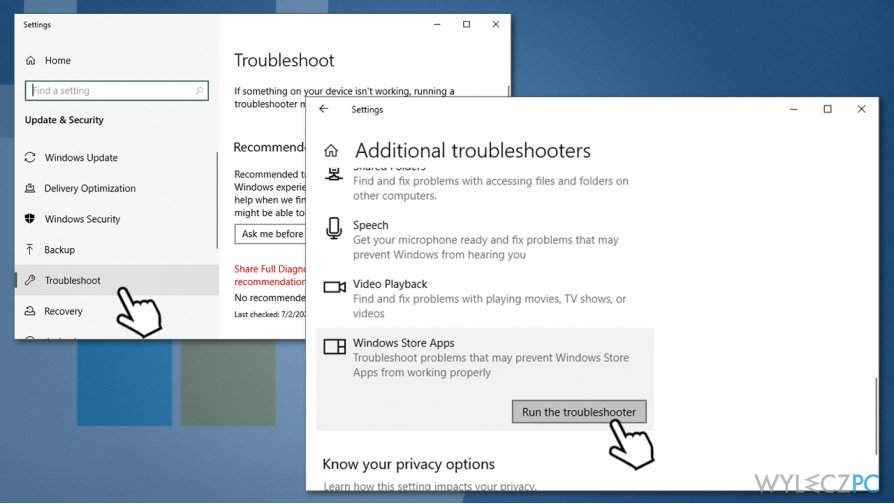
Rozwiązanie 2. Zresetuj Sklep Windows i wyczyść pamięć podręczną
- Wpisz WSReset w polu wyszukiwania systemu Windows.
- Kliknij prawym przyciskiem myszy na wsreset i wybierz Uruchom jako administrator.
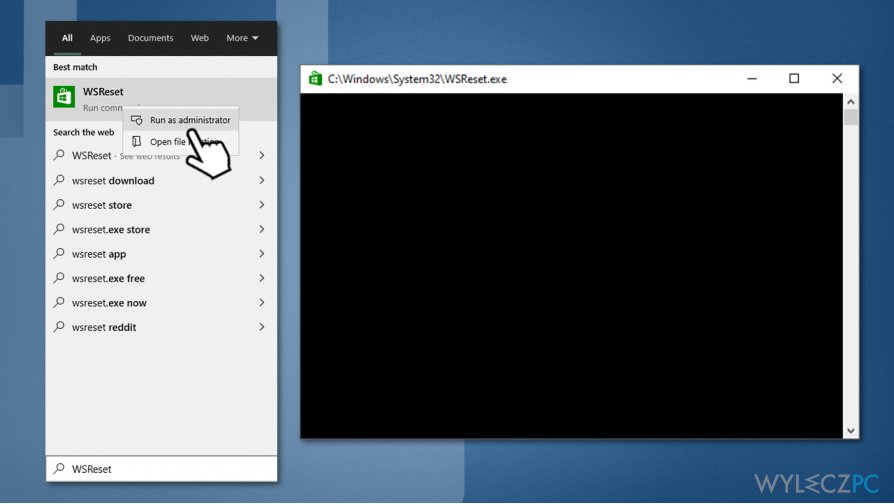
-
Na chwilę powinno pojawić się wyskakujące okienko z czarnym tłem – zniknie po kilku sekundach, co oznacza, że Sklep został zresetowany.
Rozwiązanie 3. Uruchom Kontroler plików systemowych i DISM
Wbudowane funkcje, takie jak Kontroler plików systemowych (SFC) i DISM mogą sprawdzać i naprawiać integralność plików systemowych. Oto jak z nich skorzystać:
- W wyszukiwarce Windows wpisz cmd.
- Kliknij prawym przyciskiem myszy na wynik wyszukiwania Wiersz polecenia i wybierz Uruchom jako administrator.
- Następnie wpisz następujące polecenie i wciśnij Enter:
sfc /scannow
-
Poczekaj, aż skanowanie się zakończy, uruchom ponownie komputer i sprawdź czy pomogło to naprawić błąd 0x803fb005 Sklepu Windows. Jeśli tak się nie stało, to powinieneś spróbować użyć polecenia DISM (ponownie wciśnij Enter):
DISM /Online /Cleanup-Image /RestoreHealth
- Poczekaj na ukończenie skanowania
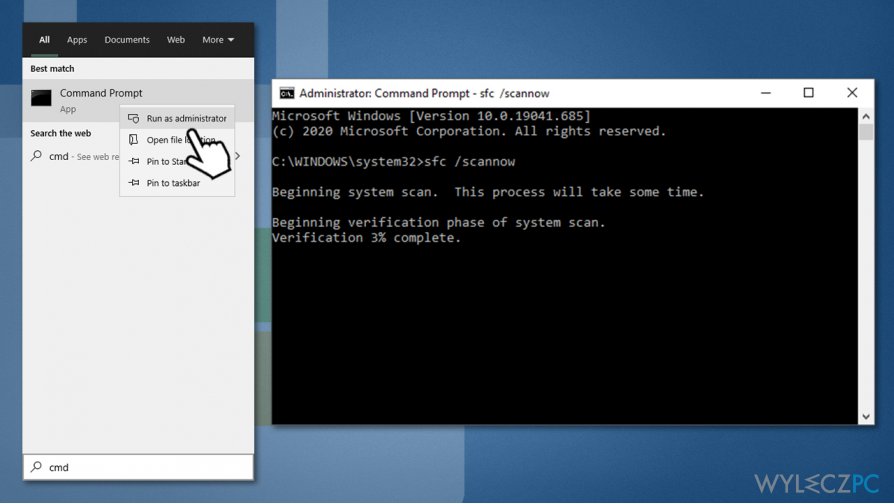
Rozwiązanie 4. Ustaw BITS i usługę Windows Update na automatyczne
- W wyszukiwarce systemu Windows wpisz Usługi i wciśnij Enter.
- W nowym oknie posortuj Usługi według Nazwy.
- Znajdź Usługę inteligentnego transferu w tle i kliknij na nią dwukrotnie.
- W obszarze Typ uruchomienia wybierz Automatyczne z rozwijanego menu.
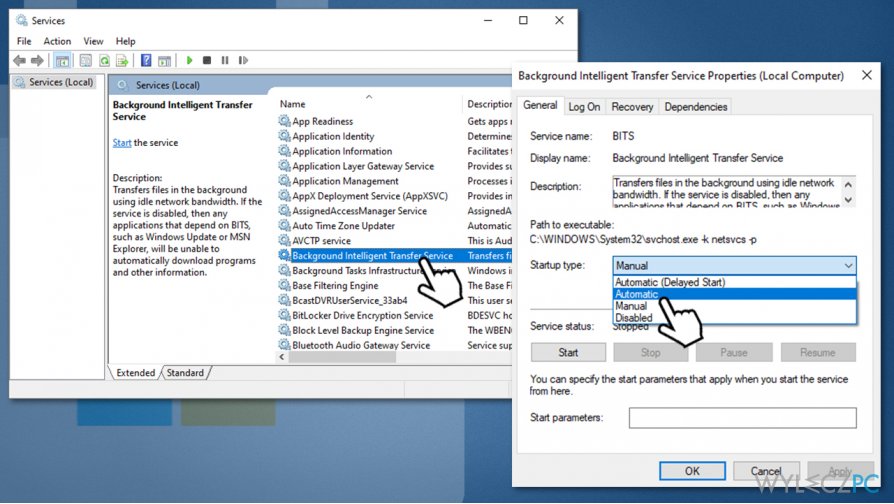
- Wybierz Zastosuj i OK
- Teraz zrób to samo z usługą Windows Update
Po ukończeniu, zamknij Usługi i uruchom ponownie swój komputer.
Rozwiązanie 5. Ponownie zarejestruj wszystkie aplikacje ze sklepu
- Kliknij prawym przyciskiem myszy na przycisk Start i wybierz PowerShell (Administrator)
- Jeśli pojawi się Kontrola konta użytkownika , wciśnij Tak
- Wpisz następujące polecenie i wciśnij Enter:
Get-AppXPackage -AllUsers | Foreach {Add-AppxPackage -DisableDevelopmentMode -Register „$($_.InstallLocation)\\AppXManifest.xml”}
- Uruchom ponownie swój komputer.
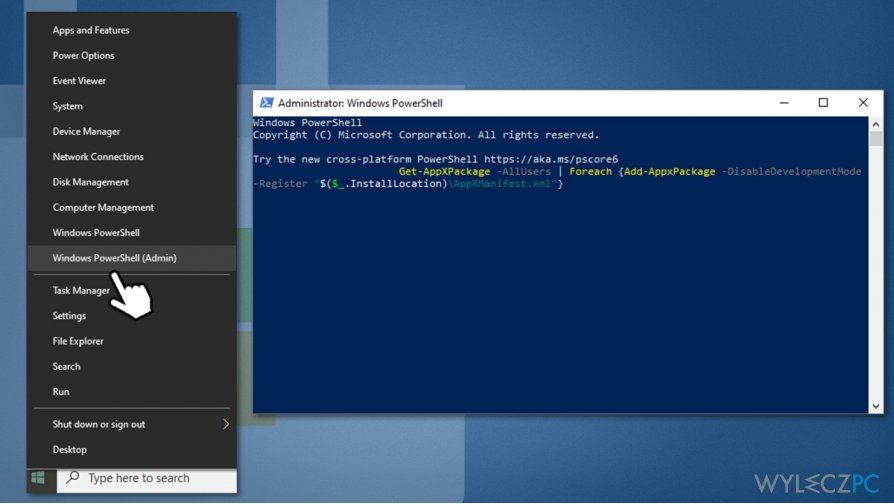
Rozwiązanie 6. Zainstaluj ponownie Sklep Windows
- Otwórz PowerShell jako Administrator tak, jak wyjaśniono to we wcześniejszym kroku.
-
Wpisz następujące polecenia i po każdej z nich wciśnij Enter:
Get-AppxPackage -allusers *WindowsStore* | Remove-AppxPackage
Get-AppxPackage -allusers *WindowsStore* | Foreach {Add-AppxPackage -DisableDevelopmentMode -Register “$($_.InstallLocation)\\AppXManifest.xml”}
Napraw automatycznie wszystkie problemy
Zespół wyleczpc.pl robi wszystko, by pomóc swoim użytkownikom rozwiązywać problemy z ich komputerami. Jeśli nie chcesz korzystać z ręcznych metod eliminacji problemów, skorzystaj z automatycznego oprogramowani. Wszystkie poniższe aplikacje zostały przetestowane i są polecane przez naszych fachowców. Lista tych narzędzi znajsuje się poniżej:
Chroń swoją prywatność w Internecie z pomocą klienta VPN
Gdy mowa o prywatności użytkowników, VPN ma kluczowe znaczenie. Narzędzia do śledzenia online, takie jak pliki cookie, mogą być wykorzystywane nie tylko przez platformy mediów społecznościowych i inne strony internetowe, ale także przez twojego dostawcę usług internetowych i rząd. Nawet jeśli zastosujesz najbezpieczniejsze ustawienia za pośrednictwem swojej przeglądarki internetowej, wciąż możesz być śledzony poprzez aplikacje połączone z Internetem. Poza tym przeglądarki nastawione na prywatność, takie jak Tor, nie są wyborem optymalnym ze względu na zmniejszoną prędkość połączenia. Najlepszym rozwiązaniem dla zachowania całkowitej prywatności jest Private Internet Access – bądź anonimowy i bezpieczny w sieci.
Narzędzia do odzyskiwania danych mogą zapobiec trwałej utracie plików
Oprogramowanie do odzyskiwania danych jest jedną z opcji, która może pomóc ci przywrócić twoje pliki. Kiedy usuniesz plik, nie rozpływa się on w powietrzu – pozostaje w systemie, dopóki nie zostaną nadpisane żadne dodatkowe dane. Data Recovery Pro to oprogramowanie do odzyskiwania, które wyszukuje kopie usuniętych plików na dysku twardym. Korzystając z tego narzędzia możesz zapobiec utracie cennych dokumentów, pracy domowej, osobistych zdjęć i innych ważnych plików.



Więcej informacji na temat "Jak naprawić kod błędu 0x803fb005 w Windows Store?"
Musisz się zalogować, aby móc dodać komentarz.